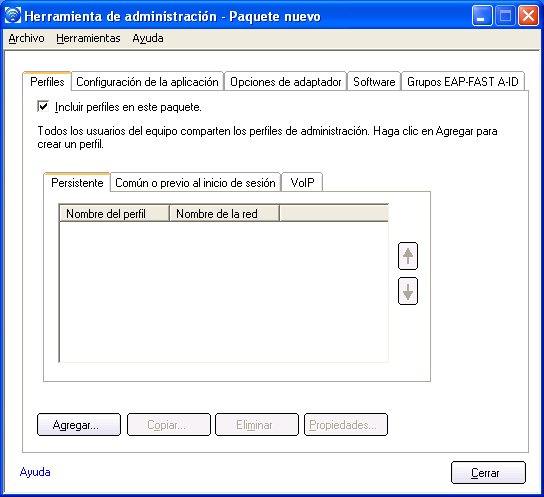
La Herramienta de administración la utiliza el usuario con privilegios administrativos en el equipo. Esta herramienta se utiliza para configurar perfiles comunes (compartidos), perfiles previos al inicio de sesión y perfiles de conexión persistente. La Herramienta de administración también puede ser utilizada por un departamento de Tecnología de la información para configurar las opciones de usuario en el software Intel(R) PROSet/Wireless y crear paquetes de instalación personalizada para exportar a otros sistemas.
La Herramienta de administración está situada en el menú Herramientas. Se debe seleccionar durante la instalación del software de Intel PROSet/Wireless o la función no se muestra en el menú Herramientas.
Los usuarios no pueden modificar la configuración ni los perfiles de administración a menos que tengan la contraseña de la herramienta. Cuando acceda por primera vez a la Herramienta de administración, se le pedirá que introduzca una contraseña. La contraseña no podrá exceder los 100 caracteres. No se permiten las contraseñas vacías.
Para cambiar la contraseña existente:
Los Paquetes de administrador se utilizan para guardar perfiles administrativos y otras opciones. Puede copiar o enviar ejecutables autoextraíbles a clientes de su red. Cuando el ejecutable se ejecuta, el contenido se instala y configura en el equipo de destino.
Para crear un perfil nuevo:
NOTA: También puede seleccionar Guardar paquete en el menú Archivo de la Herramienta de administración para guardar el paquete.
Para editar un paquete:
NOTA: También puede seleccionar Abrir paquete en el menú Archivo de la Herramienta de administración para editar un Paquete de administrador.
Los perfiles de administración son propiedad del administrador de la red o del equipo. Estos perfiles son comunes o compartidos por todos los usuarios del equipo. Sin embargo, los usuarios finales no pueden modificar estos perfiles. Solamente pueden ser modificados en la Herramienta de administración, que tiene protección con contraseña.
Existen tres tipos de perfiles de administración: Persistente, Previo al inicio de sesión/Común y Voz sobre IP (VoIP).
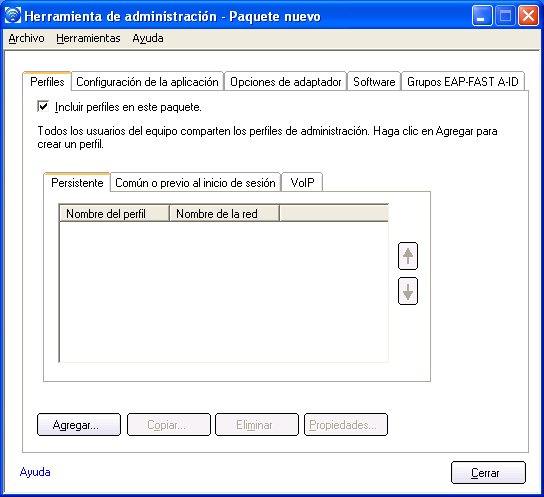
Los perfiles persistentes se aplican durante el inicio o cuando ningún usuario ha iniciado una sesión en el equipo. Después de que un usuario cierra una sesión, un perfil persistente conserva la conexión inalámbrica hasta que el equipo se apaga u otro usuario inicia una sesión.
Puntos clave de la conexión persistente:
NOTA: Intel PROSet/Wireless es compatible con los certificados de equipos. No obstante, no aparecen en las listas de certificados.
Para crear un perfil persistente:
Los perfiles comunes o de conexión previa al inicio de sesión se aplican antes de que el usuario inicie sesión. Si se ha instalado la compatibilidad con el Inicio único de sesión, se aplica el perfil y se establece la conexión antes de la secuencia de inicio de sesión de Windows (previa al inicio de sesión).
Si no se ha instalado la compatibilidad con el Inicio único de sesión, el perfil se aplica una vez que la sesión del usuario está activa.
Los perfiles comunes o de conexión previa al inicio de sesión siempre aparecen en la parte superior de la lista de perfiles. Los usuarios pueden asignar prioridad a sus propios perfiles y no a los perfiles comunes o de conexión previa al inicio de sesión. Puesto que estos perfiles aparecen en la parte superior de la lista de perfiles, Intel PROSet/Wireless intenta establecer conexión automática primero con Perfiles de administración antes de cualquier perfil creado por el usuario.
NOTA: Sólo los administradores pueden crear o exportar perfiles de Conexión previa al inicio de sesión/comunes.
Los puntos clave de la conexión previa al inicio de sesión son:
El soporte previo al inicio de sesión se instala durante una instalación Personalizada del software de Intel PROSet/Wireless. Consulte Instalación y desinstalación del software, si desea más información.
NOTA: Si no están instaladas las funciones Inicio único de sesión o Conexión previa al inicio de sesión, el administrador podrá aún crear perfiles comunes o de conexión previa al inicio de sesión para su exportación al equipo de un usuario.
A continuación se describe el funcionamiento de la función de conexión previa al inicio de sesión desde el encendido del sistema. Se asume que existe un perfil guardado con opciones de seguridad válidas marcadas con "Usar el nombre de usuario y la contraseña de inicio de sesión de Windows" que se aplican durante el inicio de sesión de Windows.
NOTA: Sólo un usuario que se haya autenticado en el equipo puede tener acceso a un certificado de usuario. Por consiguiente, un usuario debe iniciar la sesión en el equipo una vez (utilizando una conexión de cables, un perfil alternativo o un inicio de sesión local) antes de utilizar un perfil previo al inicio de sesión que realice la autenticación con un certificado de usuario
Cuando el usuario cierra una sesión, todas las conexiones inalámbricas se desconectan y se aplica un perfil persistente (si hay alguno disponible). En determinadas circunstancias, es deseable mantener la conexión actual (por ejemplo, si es necesario cargar los datos específicos de usuario en el periodo posterior al cierre de sesión del servidor o cuando se utilizan perfiles de itinerancia).
Cree un perfil que esté marcado a la vez como previo al inicio de sesión y persistente para lograr esta funcionalidad. Si un perfil de este tipo está activo cuando el usuario cierra la sesión, la conexión se mantiene.
Para crear un perfil común o de conexión previa al inicio de sesión:
Un administrador puede seleccionar el formato de nombre de usuario del servidor de autenticación.
Las opciones son:
- usuario (predeterminado)
- usuario@dominio
- usuario@dominio.com
- DOMINIO\usuario
NOTA: si una conexión Persistente ya estaba establecida, se omite un perfil Previo al inicio de sesión/Común si dicho perfil está configurado para las dos opciones de conexión: Previo al inicio de sesión/Común y Persistente.
El software de Intel PROSet/Wireless admite aplicaciones de teléfono soft de otros fabricantes de VoIP.
Las aplicaciones de VoIP de otros fabricantes admiten Voice Codecs. Los Codecs se utilizan para codificar voz para transmisión a través de redes de IP. Generalmente, los Codecs proporcionan una capacidad de compresión para guardar ancho de banda de red.
El software de Intel PROSet/Wireless admite los siguientes estándares de codec de la Unión Internacional de Telecomunicaciones (ITU):
Codec |
Algoritmo |
Velocidad de transmisión de datos (Kbps) |
Comentarios |
ITU G.711 |
PCM (Modulación por impulsos codificados) |
64 |
G.711 con ley-mu se usa en Norteamérica y Japón, mientras G.711 con ley-A se usa en el resto del mundo. |
ITU G.722 |
SBADPCM (Modulación por impulsos codificados diferencial adaptativo sub-banda) |
48, 56 y 64 |
|
ITU G.723 |
Codificador multivelocidad |
5.3 y 6.4 |
|
ITU G.726 |
ADPCM (Modulación por impulsos codificados diferencial adaptativo) |
16, 24, 32 y 40 |
|
ITU G.728 |
LD-CELP (Predicción lineal excitada por código de bajo retardo) |
16 |
|
ITU G.729 |
CS-ACELP (Predicción lineal excitada por código algebraico de estructura conjugada) |
8 |
|
Un administrador puede crear perfiles que utilicen perfiles VoIP preexistentes para configurar diversas velocidades de transmisión de datos de codec y velocidades secuenciales para mejorar la calidad de voz en transmisiones VoIP.
Para crear un perfil de VoIP:
NOTA: Asegúrese de que Voz sobre IP no está desactivado en Opciones de la aplicación de la Herramienta de administración. Se activa de forma predeterminada.
Codec |
Uso |
Velocidad secuencial |
|---|---|---|
|
|
|
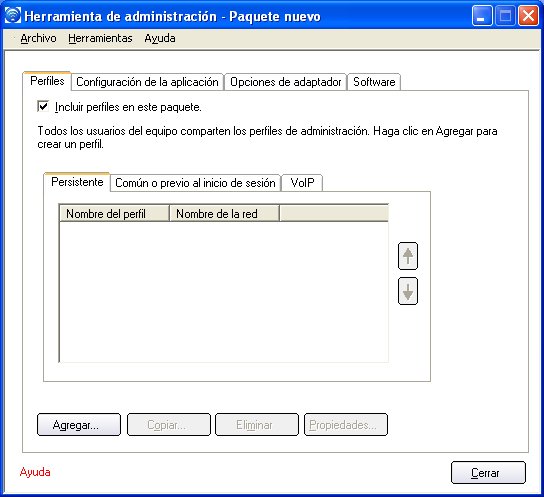
Un Administrador puede determinar en qué orden se colocan los Perfiles de administración en la Lista de perfiles de la Herramienta de administración.
Un administrador puede seleccionar qué nivel de control tienen los usuarios sobre sus conexiones de red inalámbrica.
Para configurar las Opciones de la aplicación:
| Nombre |
Descripción |
|---|---|
Seleccione Agregar control de encendido/apagado del aparato de radio 802.11a para permitir que un usuario encienda o apague el aparato de radio 802.11a en su equipo. Esto agrega el Control de apagado del aparato de radio 802.11a al menú Barra de tareas y la ventana principal de Intel PROSet/Wireless en el equipo de un usuario. Una vez que se instala esta función en el equipo de un usuario, siga las instrucciones siguientes para activar o desactivar el control del aparato de radio 802.11a. Para apagar el aparato de radio 802.11a:
Para encender el aparato de radio 802.11a:
NOTA: Esta opción está disponible solamente para adaptadores inalámbricos que admiten 802.11a, 802.11b y 802.11g. Esta función no se instala mediante un Paquete de administrador cuando el equipo de un usuario tiene una Conexión de red Intel(R) PRO/Wireless 3945BG o una Conexión de red Intel(R) PRO/Wireless 2200BG. |
|
Autenticación 802.1x
|
Active un usuario para crear o establecer una conexión con perfiles que admiten distintos tipos de EAP de autenticación 802.1x. Seleccione qué tipos de EAP de autenticación 802.1x desea que estén activados en el equipo de un usuario: MD5, EAP-SIM, LEAP, TLS, TTLS, PEAP, EAP-FAST. |
Herramienta de administración |
Desactive el acceso a la Herramienta de administración en el equipo de un usuario. |
Inicio automático de aplicación |
Seleccione esta opción para iniciar un archivo por lotes, archivo ejecutable o guión de forma automática cuando un perfil específico establece conexión con la red. Por ejemplo, inicia automáticamente una sesión de Red privada virtual (VPN) siempre que un usuario establece conexión con una red inalámbrica. |
Aplicación en cambio del aparato de radio |
Activa una aplicación con otros fabricantes para desactivar el cambio de activación o desactivación de la red inalámbrica de Intel PROSet/Wireless. |
CCXv4 |
Seleccione Activar CCXv4 para activar las funciones de Cisco Compatible Extensions, versión 4 (CCXv4) para perfiles EAP-FAST. NOTA: La función Grupos EAP-FAST A-ID (identificador de autoridad) de la Herramienta de administración no está disponible si CCXv4 no se ha activado. Seleccione cuáles de los siguientes mensajes desea activar o desactivar en el equipo de un usuario para el suministro de EAP-FAST PAC: Desactivar preguntas y advertencias para suministro no autentificado: Opción para desactivar preguntas y advertencias para el suministro automático de PAC si no hay ninguna PAC o si no hay ninguna PAC que coincida con el A-ID enviado por el servidor con el que se está conectado. Desactive las preguntas cuando conmute al servidor predeterminado (A-ID): Opción para desactivar preguntas cuando un cliente encuentre un servidor que haya suministrado una PAC antes, pero que no esté seleccionado actualmente como servidor predeterminado. Desactivar suministro no autentificado después de abastecer PAC: Opción para desactivar automáticamente el suministro automático después de que se haya suministrado una PAC para el A-ID en cuestión. NOTA: Esta función no se instala mediante un Paquete de administrador cuando el equipo de un usuario tiene una Conexión de red Intel(R) PRO/Wireless 3945BG, una Conexión de red Intel(R) PRO/Wireless 2915ABG o una Conexión de red Intel(R) PRO/Wireless 2200BG. |
Almacenar credenciales en memoria caché |
Seleccione esta opción para guardar credenciales después de que un usuario inicia una sesión. Si la conexión inalámbrica se desconecta temporalmente, las credenciales guardadas se utilizan después de la reconexión. Las credenciales no están marcadas cuando el usuario cierra la sesión. NOTA: si no está marcada, la opción Indicar cada vez que establezco conexión no está disponible durante la creación de perfiles |
Entre dispositivos (ad hoc) |
Actívela o desactívela si un usuario puede crear perfiles ad hoc o unirse a redes ad hoc. Seleccione una de las siguientes opciones para activar o desactivar si el usuario puede establecer conexión con redes entre dispositivos:
Seleccione esta opción para permitir a un usuario configurar perfiles con opciones entre dispositivos (ad hoc) o impedir la configuración de perfiles entre dispositivos (ad hoc).
Para eliminar el modo de operación Entre dispositivos (ad hoc) de las Opciones generales del Asistente de perfil, seleccione Desactivar redes entre dispositivos y Ocultar opciones de la aplicación entre dispositivos. Con esto se impide que un usuario cree perfiles que admitan una red Entre dispositivos (ad hoc). |
Importar y exportar |
Seleccione esta opción para importar o exportar perfiles desde el equipo de un usuario. La activación permite la importación automática de perfiles de usuario cuando se copian en una carpeta de importación automática. |
Mensaje en cambio del aparato de radio |
Activa una aplicación de otros fabricantes para notificar a un usuario de que la radio de Intel PROSet/Wireless está encendida o apagada. |
Coexistencia con Microsoft Windows XP |
Seleccione Activar la coexistencia de Microsoft Configuración inalámbrica rápida e Intel PROSet/Wireless en el sistema. Active esta opción para permitir que Microsoft Configuración inalámbrica rápida e Intel PROSet/Wireless coexistan en el sistema. Si selecciona esta opción, evita que el servicio Microsoft Windows XP Configuración inalámbrica rápida se desactive cuando se active Intel PROset/Wireless. |
Modo Cisco previo al inicio de sesión |
Habilite el Modo Cisco durante una conexión previa al inicio de sesión. Los puntos de acceso a Cisco tienen la capacidad de admitir varios nombres de red inalámbricos (SSID) pero solamente difunden uno. A fin de conectarse a dicho punto de acceso, se realiza un intento de conectarse con cada perfil. Esto se denomina como el Modo Cisco. NOTA: la conexión previa al inicio de sesión puede demorar más en establecerse. |
Conectividad del perfil |
Seleccionar el nivel de conectividad del perfil en el equipo de un usuario Desactivar la conmutación de perfiles Intel. Los usuarios sólo son capaces de establecer conexión con el primer perfil Previo al inicio de sesión (Común) o establecer conexión con perfiles Previos al inicio de sesión.
|
Nivel de seguridad |
Seleccionar el nivel de seguridad en el equipo de un usuario Los usuarios pueden establecer conexión con perfiles solamente con este nivel de seguridad.
|
Inicio único de sesión |
Seleccionar qué tipos de Perfil de administración se activan en un equipo de usuario
|
Permite que el software de otro fabricante utilice la aplicación de VoIP en el equipo de un usuario. La opción predeterminada activa esta función. |
|
Seleccione qué gestor de Wi-Fi controla las conexiones inalámbricas de un usuario. Utilice el gestor de Wi-Fi del usuario que ha iniciado la sesión anteriormente, o permita que cada usuario seleccione su gestor de Wi-Fi preferido.
|
|
Cerrar |
Cierra la Herramienta de administración. |
Ayuda |
Proporciona información de ayuda de esta página. |
Para configurar Opciones del adaptador:
Nombre |
Descripción |
|---|---|
Canal ad hoc |
A menos que otros equipos de la red Entre dispositivos (ad hoc) utilicen un canal distinto al predeterminado, no es necesario cambiar el canal. Valor: Seleccione el canal de operación permitido en la lista.
|
Administración de alimentación Ad Hoc |
Establezca las funciones de ahorro de energía para redes Entre dispositivos (ad hoc).
NOTA: Esta función no se instala mediante un Paquete de administrador cuando el equipo de un usuario tiene una Conexión de red Intel(R) PRO/Wireless 3945BG, una Conexión de red Intel PRO/Wireless 2915ABG o una Conexión de red Intel PRO/Wireless 2200BG. |
Modo QoS Ad hoc |
Control de Calidad de servicio (QoS) en redes ad hoc. QoS permite establecer prioridades de tráfico en una red LAN inalámbrica desde el punto de acceso basándose en la clasificación del tráfico. WMM (MultiMedia Wi-Fi) es la certificación QoS de la Wi-Fi Alliance (WFA). Cuando WMM está activada, el adaptador la utiliza para respaldar las funciones de etiquetado y puesta en cola por prioridad para redes Wi-Fi.
NOTA: Esta función no se instala mediante un Paquete de administrador cuando el equipo de un usuario tiene una Conexión de red Intel(R) PRO/Wireless 3945BG, una Conexión de red Intel PRO/Wireless 2915ABG o una Conexión de red Intel PRO/Wireless 2200BG. |
Protección de modo mixto |
Se utiliza para evitar colisiones de datos en un entorno mixto de 802.11b y 802.11g. Se debe utilizar Solicitud de envío/Listo para envío (RTS/CTS) en un entorno en el que los clientes no puedan escucharse entre sí. Se puede usar Activado para CTS automático para obtener mayor rendimiento en un entorno en el cual los clientes estén en proximidad cercana y puedan escucharse entre sí. |
Modo de preámbulo |
Cambia el valor de la duración del preámbulo recibido por el punto de acceso durante una conexión inicial. Siempre utilice una duración larga del preámbulo para conectarse con un punto de acceso. Preámbulo de transmisión automática permite una detección automática del preámbulo. Si se admite, se debe utilizar preámbulo corto. Si no es así, utilice preámbulo largo (Preámbulo de transmisión larga). NOTA: Esta función no se instala mediante un Paquete de administrador cuando el equipo de un usuario tiene una Conexión de red Intel PRO/Wireless 3945ABG. |
Administración de alimentación |
Administración de alimentación: Le permite seleccionar un equilibrio entre el consumo de energía y el rendimiento del adaptador. La barra deslizante para las opciones de alimentación del adaptador establece un balance entre el origen de la alimentación y la batería. Seleccione un equilibrio entre el consumo de energía y el rendimiento del adaptador. Seleccione uno de los niveles del Modo de ahorro de energía:
NOTA: El ahorro en el consumo de energía varía según la configuración de la infraestructura. |
Agresividad de la itinerancia |
Este valor le permite definir la agresividad con la que un cliente inalámbrico realiza la itinerancia para mejorar la conexión a un punto de acceso. Haga clic en Utilizar valor predeterminado para establecer un equilibrio entre no itinerancia y rendimiento, o seleccione un valor de la lista.
|
Mejora del rendimiento |
Cambia el valor del control de ráfaga de paquetes.
|
Alimentación de transmisión |
Si disminuye el nivel de potencia de transmisión, reducirá la cobertura del aparato de radio. Opción predeterminada: Opción de potencia máxima Valores:
NOTA: La configuración óptima es que el usuario establezca siempre la potencia de transmisión en el nivel más bajo posible que siga siendo compatible con la calidad que espera de la comunicación. Con ello se permite funcionar al máximo número de dispositivos inalámbricos en áreas densas y reducir las interferencias con otros dispositivos con los que esta radio comparta espectro de radio. NOTA: Este valor surte efecto cuando se utiliza el modo de Infraestructura o el modo Ad hoc. |
Seleccione la banda que se va a utilizar para la conexión a una red inalámbrica:
NOTA: Estos modos inalámbricos (tipos de modulación) determinan los puntos de acceso detectados que se muestran en la lista Redes inalámbricas. |
|
Aceptar |
Guarda la configuración y regresa a la página anterior. |
Cerrar |
Cierra la página y cancela los cambios. |
Ayuda |
Proporciona información de ayuda de esta página. |
Seleccione qué aplicaciones de Intel PROSet/Wireless están instaladas en el equipo de un usuario.
NOTA: Si planea utilizar Novell(R) Client(TM) para Windows, debe instalarlo antes de instalar el software de Intel PROSet/Wireless. Si ya está instalado Intel PROSet/Wireless, debe eliminarlo antes de instalar Novell Client para Windows.
NOTA: Esta función no está disponible si no se selecciona CCXv4 en Opciones de la aplicación de la la Herramienta de administración.
Un Identificador de autoridad (A-ID) es el servidor radius que realiza la provisión de los grupos A-ID de las PAC (Credenciales de acceso protegido). Los grupos A-ID son compartido por todos los usuarios del equipo y permiten que los perfiles EAP-FAST admitan varias PAC de diversos A-ID.
Los grupos A-ID pueden ser preconfigurados por el administrador y configurarse mediante un Paquete de administrador en el equipo de un usuario. Cuando un perfil de red inalámbrica encuentra un servidor con un A-ID dentro del mismo grupo, utiliza esta PAC sin avisar al usuario.
Para agregar un grupo A-ID:
Si el grupo A-ID está bloqueado, no se podrán agregar más A-ID al grupo.
Para agregar un A-ID a un grupo A-ID:
Si no tiene ningún certificado para EAP-TLS (TLS) o EAP-TTLS (TTLS), debe obtener un certificado de cliente para permitir la autenticación.
Los certificados se gestionan en Internet Explorer o en el Panel de control de Microsoft Windows.
Microsoft Windows XP y Microsoft Windows 2000: Cuando se obtiene un certificado de cliente, no debe activarse la protección de clave privada robusta. Si activa la protección de clave privada robusta para un certificado, tendrá que escribir una contraseña de acceso para el certificado cada vez que se utilice éste. Debe desactivar la protección de clave privada robusta para el certificado si está configurando el servicio para la autenticación TLS o TTLS. De lo contrario, el servicio 802.1x no logra la autenticación debido a que ningún usuario ha iniciado una sesión para proporcionar la contraseña.
Notas sobre las tarjetas inteligentes
Después de instalar una tarjeta inteligente, se instala automáticamente el certificado en el equipo y se elige del almacén de certificados personales y en el almacén de certificados raíz.
Paso 1: Obtención de un certificado
Para permitir la autenticación TLS, necesita un certificado de cliente válido en el depósito local para la cuenta del usuario que ha iniciado la sesión. También necesita un certificado de CA de confianza en el almacenamiento raíz.
La información siguiente ofrece dos métodos para la obtención de un certificado:
Si no sabe cómo obtener un certificado de usuario de la CA, consulte con el administrador.
Para instalar la CA en el equipo local:
Utilice Microsoft Management Console (MMC) para verificar que la CA se ha instalado en el almacén del equipo.
NOTA: Si éste es el primer certificado que obtiene, la CA primero pregunta si debe instalar un certificado de CA de confianza en el almacenamiento raíz. No se trata de un certificado de CA de confianza. El nombre del certificado es el nombre del host de la CA. Haga clic en Sí. Necesita este certificado tanto para TLS como para TTLS.
Para configurar un perfil haciendo uso de la autenticación WPA con la codificación WEP o TKIP que usa autenticación TLS.
NOTA: obtenga e instale un certificado de cliente, vea el paso 1 o consulte con el administrador.
Especifique el certificado utilizado por Intel PROSet/Wireless
- Utilizar tarjeta inteligente: Seleccione esta opción si el certificado reside en una tarjeta inteligente.
- Utilizar el certificado emitido para este equipo: Haga clic en Seleccionar para elegir un certificado que resida en el almacén del equipo.
- Utilizar un certificado en el equipo. Haga clic en Seleccionar para elegir un certificado que resida en este equipo.
Emisor de certificado: El certificado de servidor recibido durante el intercambio de mensajes TLS debe haber sido emitido por esta autoridad de certificación (CA). Las autoridades de certificación intermedias de confianza y las autoridades de raíz cuyos certificados existen en el almacenamiento del sistema están disponibles para su selección. Si se selecciona una CA de confianza, cualquier CA de lista es aceptable. Haga clic en Cualquier CA de confianza como opción predeterminada o seleccione un emisor de certificado en la lista.
Nombre del servidor o certificado: Escriba el nombre del servidor.
El nombre de servidor, o el dominio al que pertenece el servidor, según la opción que se seleccionó de las dos siguientes.
El nombre de servidor debe coincidir exactamente con la entrada especificada: Si se selecciona, el nombre de servidor debe coincidir de forma exacta con el que se encuentra en el certificado. El nombre de servidor debe incluir el nombre completo del dominio (por ejemplo, servidor.dominio).
El nombre de dominio debe finalizar con la entrada especificada: Cuando se selecciona, el campo nombre de servidor identifica un dominio y el certificado debe contener el nombre de servidor que pertenece al dominio o a uno de sus subdominios (por ejemplo, dominio.com, donde el servidor es servidor.dominio.com). NOTA: Estos parámetros deben obtenerse del administrador.
Notas sobre los certificados: La identidad especificada debe coincidir con la identidad Emitido para en el certificado y debe registrarse en el servidor de autenticación (por ejemplo, el servidor RADIUS) que utiliza el autenticador. El certificado debe ser válido con respecto al servidor de autenticación. Este requisito depende del servidor de autenticación y por lo general significa que el servidor de autenticación debe conocer al emisor del certificado como autoridad de certificación. Utilice el mismo nombre de usuario que usó para iniciar sesión cuando se instaló el certificado.
Marcas comerciales y cláusula de exención de responsabilidad